更新win10系统后每次开机都弹出更新窗口怎么办
为了让win10正式版系统运行更流畅,许多用户选择更新系统,但是更新win10系统后总是会出现各种意外问题,这不一位用户反馈说每次开机都弹出更新窗口,一直存在无法关闭,影响正常操作,怎么办?带着此疑问,我们一起看下操作步骤。
解决方法如下:
1、同时按住【win】+【R】快捷键,在弹出的运行窗口输入【services.msc】后单击【确定】;
2、鼠标快速双击【Windows Update】,然后把设置调整为【禁用】;
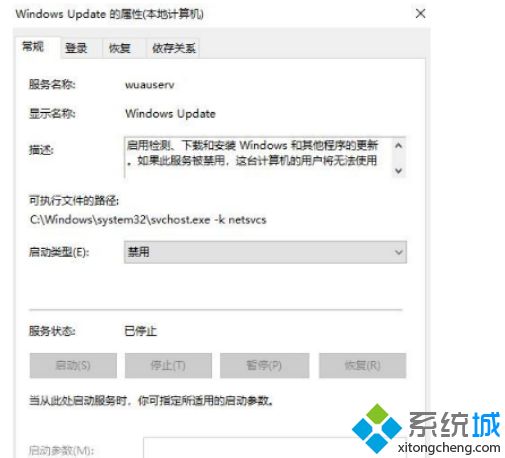
3、鼠标双击打开,选择【恢复】。手动将更新失败调整为无操作,并且把在()里面的失败次数更改成9999 ,最后再选择【确定】就可以了。
更新win10系统后每次开机都弹出更新窗口的解决方法分享到这里了,方法非常方便简单,任何人操作起来都没有难度,有需要的朋友一定要来学习。
相关教程:让win10更流畅CAD意外关闭怎么办每次电脑关机都要更新我告诉你msdn版权声明:以上内容作者已申请原创保护,未经允许不得转载,侵权必究!授权事宜、对本内容有异议或投诉,敬请联系网站管理员,我们将尽快回复您,谢谢合作!










